Apple phát hành iOS 14.0.1: Sửa lỗi widget và cài đặt ứng dụng mặc định
Phiên bản iOS 14.0.1 không được bổ sung thêm bất kỳ tính năng mới nào, chỉ tập trung khắc phục các sự cố trước đó.
Hôm nay (25/9), Apple vừa chính thức tung ra iOS 14 .0.1 – bản cập nhật đầu tiên cho hệ điều hành iOS 14, sau hơn một tuần kể từ khi phát hành vào ngày 16/9. Mục đích của bản cập nhật này là để khắc phục sự cố liên quan đến widget ( tiện ích ) trên màn hình chính, cài đặt ứng dụng mặc định và một vài lỗi khác…
Mặc dù Apple đã cho phép thay đổi trình duyệt web và ứng dụng email mặc định trên iOS 14, tuy nhiên phiên bản iOS 14.0 tồn tại một lỗi khó chịu khiến những thiết lập của người dùng bị xóa mỗi khi khởi động lại iPhone hoặc iPad, tự đặt lại thành Safari và Mail – hai phần mềm mặc định của Apple.
Đối với iOS 14.0.1, vấn đề trên đã được khắc phục hoàn toàn. Ngoài ra, bản cập nhật này cũng sửa lỗi widget đối với Apple News, đồng thời sửa các lỗi liên quan đến kết nối Wi-Fi và khắc phục sự cố gửi email đối với một số nhà cung cấp nhất định.
Bên cạnh iOS 14.0.1, Apple cũng phát hành bản cập nhật iPadOS 14.0.1, tvOS 14.0.1 và watchOS 7.0.1, tất cả đều là bản cập nhật sửa lỗi. Theo ghi chú phát hành, iPadOS 14.0.1 cũng khắc phục các sự cố tương tự như iOS 14.0.1, trong khi watchOS 7.0.1 mục đích chính là để sửa lỗi ứng dụng Wallet, khiến thẻ thanh toán bị vô hiệu hóa đối với một số người dùng.
Ghi chú cập nhật iOS 14.0.1 và watchOS 7.0.1
Để cập nhật lên phiên bản mới nhất, bạn cần truy cập vào mục Cài đặt (Settings)> Cài đặt chung (General)> Cập nhật phần mềm (Software Update).
Lưu ý rằng trước khi cập nhật lên phiên bản iOS hoặc iPadOS mới nhất, người dùng nên kết nối iPhone hoặc iPad với máy tính, sau đó mở iTunes và sao lưu lại toàn bộ dữ liệu trên thiết bị để hạn chế tối đa những sự cố không mong muốn có thể xảy ra.
iOS 14 giúp việc sử dụng camera iPhone nhanh hơn và dễ dàng hơn
Apple đã trang bị nhiều công cụ và tính năng nhằm cải thiện Night Mode, selfie, và khả năng thay đổi thiết lập phơi sáng của ảnh.
Nếu bạn đã và đang sử dụng phiên bản beta của iOS, thì bạn hẳn đã biết hệ điều hành mới này có kha khá những tính năng hấp dẫn, bao gồm widget trên màn hình chính, xem video ở chế độ pop-up (picture-in-picture), ứng dụng phiên dịch (Translation), và nhiều thứ khác. Với ứng dụng camera, Apple cũng đưa ra các công cụ và cải tiến mới. Thông thường, các tính năng camera mới chỉ xuất hiện khi có một chiếc iPhone mới được tung ra, nhưng Apple vẫn có thể thêm vào các chức năng bổ sung thông qua các bản cập nhật phần mềm.
Các tính năng mới lần này cho phép bạn chụp ảnh nhanh hơn và kiểm soát độ phơi sáng dễ dàng hơn. Chúng còn hỗ trợ bạn chụp được những bức ảnh ít rung lắc hơn trong Night Mode. Tất cả những cải tiến đó đều khiến việc sử dụng ứng dụng Camera trở nên dễ dàng hơn.
Dù đáng để chờ đợi, bạn không nên tải về iOS 14 public beta chỉ để trải nghiệm chúng, đặc biệt trên chiếc iPhone chính của mình. Vì là phiên bản beta, nên lỗi trong quá trình sử dụng là không thể tránh khỏi; thậm chí nếu xui xẻo, một số ứng dụng yêu thích của bạn còn không hoạt động được nữa!
Dưới đây là chi tiết những tính năng mới của camear trên iOS 14.
Thêm chỉ dẫn khi chụp ở Night Mode
Nếu bạn muốn chụp được những bức ảnh đẹp trong chế độ thiếu sáng, bạn phải giữ chắc điện thoại trong tay hết mức có thể. Trên iOS 14, hệ thống sẽ hiển thị các chỉ dẫn giúp bạn giữ yên điện thoại khi chụp ảnh Night Mode mà không có điểm tựa nào.
Nếu bạn di chuyển iPhone quá nhiều, một cặp đường ngắm (một màu vàng và một màu trắng) sẽ hiện ra trên màn hình. Lúc này bạn có thể điều chỉnh cách cầm iPhone cho đến khi hai đường ngắm này gặp nhau. Nhờ đó, camera sẽ ít bị rung lắc hơn và có thể cho ra những bức ảnh sắc nét hơn.
Nếu bạn thấy tính năng chỉ dẫn khi chụp ở Night Mode có vẻ quen thuộc, thì xin bật mí là nó tương tự như đường ngắm chỉ dẫn hiện ra khi bạn chụp những bức ảnh từ trên xuống (top-down) vậy.
Lật ảnh selfie
Khi bạn chụp ảnh selfie, iPhone sẽ đảo ngược ảnh lại để những chi tiết như văn bản trong ảnh có thể đọc được. Nhưng nếu bạn thích những bức ảnh selfie trông như ảnh chụp qua gương, thì iOS 14 sẽ giúp bạn. Từ nay bạn sẽ có thể chụp được một bức ảnh với các chi tiết trong ảnh được đảo chiều. Nếu có chữ trên áo thun, nó sẽ hiện ra dưới dạng đảo ngược như thể bạn đang nhìn vào một tấm gương vậy.
Những chiếc điện thoại Android như của Huawei đã có tính năng lật ảnh selfie này từ lâu, còn trên iPhone, bạn phải vào Settings> Camera> trong mục Composition, kích hoạt Mirror Front Camera.
Điều thú vị là tính năng này hoạt động với cả ảnh và video. Tuy nhiên, cần chú ý rằng ảnh xem trước trực tiếp trên màn hình không bị đảo ngược. Do đó nếu bạn muốn sử dụng camera selfie để trang điểm, bạn sẽ thấy hình ảnh đảo ngược cho đến khi nhấn nút chụp ảnh hay quay video.
Thanh điều chỉnh bù sáng trong ứng dụng Camera
Điều chỉnh độ sáng của một bức ảnh khi chụp trên iOS 13 là một việc tương đối khó chịu, bởi điểm lấy nét và phơi sáng bị khoá lại với nhau trong một ô vuông nhỏ màu vàng hiện ra khi bạn chạm vào màn hình. Ô vuông màu vàng đó được gọi là "hộp AF/AE".
Nếu bạn muốn ghi đè và thay đổi độ phơi sáng, chạm vào biểu tượng độ sáng ở bên phải hộp AF/AE và kéo biểu tượng trên màn hình lên hoặc xuống. Rất khó thực hiện, bởi biểu tượng đó quá nhỏ.
Trên iOS 14, một thanh bù sáng mới được thêm vào sẽ giải quyết mọi sự khó chịu kia và giúp việc điều chỉnh độ sáng của bức ảnh trở nên dễ dàng hơn. Khi bạn mở thanh công cụ camera ngay phía trên nút chụp, bạn sẽ thấy một biểu tượng bù sáng mới - một hình tròn với dấu ( ) và (-) ở giữa. Chạm vào biểu tượng đó để mở thanh điều chỉnh. Sau đó vuốt thanh sáng trái hoặc phải để tăng hoặc giảm độ phơi sáng. Apple thậm chí còn thể hiện giá trị phơi sáng bằng những con số, giống như trên máy ảnh mirrorless hay DSLR vậy.
Khi thanh phơi sáng được mở ra, một điểm đo sáng nhỏ sẽ hiện ra ở góc trên bên trái màn hình. Khi bạn thực hiện điều chỉnh, bạn có thể thấy độ sáng thay đổi ra sao. Nếu bạn chạm vào điểm đo sáng nhỏ đó, nó cũng sẽ hiển thị số EV.
Tốc độ chụp liên tục trên iOS 13 và iOS 14
Hiệu năng chụp liên tiếp nhanh hơn
Một cải tiến thú vị khác là khả năng chụp ảnh liên tiếp nhanh hơn. Khi bạn không ở chế độ Burst, iOS 14 sẽ giảm độ trễ giữa mỗi lần nhấn nút chụp, cho phép bạn chụp bức ảnh tiếp theo ngay lập tức. Bạn có thể thấy rõ điều này qua so sánh bên dưới, với iOS 13 bên trái và iOS 14 bên phải: iOS 14 nhanh hơn đáng kể.
Trên iOS 14 beta, tính năng này đã mặc định được kích hoạt, nhưng nếu bạn đã tắt nó đi và cần kích hoạt lại, hãy vào Settings> Camera> Prioritize Faster Shooting.
iOS 14 cho phép bạn sử dụng nút tăng âm lượng để chụp liên hoàn
Hiện nay trên iOS 13, khi bạn nhấn và giữ một trong hai nút âm lượng, camera sẽ quay một đoạn video ngắn gọi là Quick Take. iPhone sẽ quay cho đến khi bạn rời tay khỏi nút bấm.
Trên iOS 14, bạn có thể gán nút tăng âm lượng để chụp liên hoàn. Miễn là bạn còn nhấn giữ nút tăng âm lượng, loạt ảnh sẽ tiếp tục được chụp.
Để kích hoạt tính năng này, hãy vào Settings> Camera> kích hoạt Use Volume Up for Burst.
Tôi đã dùng thử iOS 14 và đây là 5 điều tôi thích nhất về nó  iOS 14 là bản cập nhật sẽ hoàn thiện các trải nghiệm hàng ngày của bạn cùng chiếc iPhone. Apple mới đây đã tung ra iOS 14 phiên bản public beta dành cho người dùng đại trà. Ở giai đoạn này, dĩ nhiên, iOS 14 khó tránh khỏi các lỗi vặt gây khó chịu và có thể chưa hoàn toàn ổn định. Thế...
iOS 14 là bản cập nhật sẽ hoàn thiện các trải nghiệm hàng ngày của bạn cùng chiếc iPhone. Apple mới đây đã tung ra iOS 14 phiên bản public beta dành cho người dùng đại trà. Ở giai đoạn này, dĩ nhiên, iOS 14 khó tránh khỏi các lỗi vặt gây khó chịu và có thể chưa hoàn toàn ổn định. Thế...
 Hiện trường vụ 3 người trong một nhà bị sát hại ở Đắk Lắk01:14
Hiện trường vụ 3 người trong một nhà bị sát hại ở Đắk Lắk01:14 Người gốc Việt nổ súng ngăn vụ cướp tiệm vàng ở California01:48
Người gốc Việt nổ súng ngăn vụ cướp tiệm vàng ở California01:48 Chân dung nghi phạm 22 tuổi ám sát đồng minh của Tổng thống Mỹ Donald Trump03:08
Chân dung nghi phạm 22 tuổi ám sát đồng minh của Tổng thống Mỹ Donald Trump03:08 Ca sĩ Việt đỗ 3 trường Đại học, du học Mỹ nghề bác sĩ thì bỏ ngang bị mẹ "từ mặt" cả thập kỷ04:30
Ca sĩ Việt đỗ 3 trường Đại học, du học Mỹ nghề bác sĩ thì bỏ ngang bị mẹ "từ mặt" cả thập kỷ04:30 Thương hiệu kinh dị 'trăm tỷ' của Thái Lan - 'Tee Yod: Quỷ ăn tạng' trở lại với phần 3, hứa hẹn kinh dị gấp 3!01:42
Thương hiệu kinh dị 'trăm tỷ' của Thái Lan - 'Tee Yod: Quỷ ăn tạng' trở lại với phần 3, hứa hẹn kinh dị gấp 3!01:42 Sao nam đắt show nhất nhì dịp Đại lễ 2/9 là ai?08:42
Sao nam đắt show nhất nhì dịp Đại lễ 2/9 là ai?08:42 45 giây Phương Mỹ Chi hát chay ca khúc hot nhất 2/9, khán giả nghe xong buồn 3 ngày 3 đêm04:43
45 giây Phương Mỹ Chi hát chay ca khúc hot nhất 2/9, khán giả nghe xong buồn 3 ngày 3 đêm04:43 Vu Mông Lung ra đi ở tuổi 37, nguyên nhân khiến ai cũng sốc?02:35
Vu Mông Lung ra đi ở tuổi 37, nguyên nhân khiến ai cũng sốc?02:35 Hoa hậu Nepal bị tẩy chay vì lối sống xa hoa, hé lộ lý do sốc02:45
Hoa hậu Nepal bị tẩy chay vì lối sống xa hoa, hé lộ lý do sốc02:45 Chủ 'Nha khoa Tuyết Chinh' bị bắt khẩn cấp, đình chỉ lập tức cơ sở hoạt động02:32
Chủ 'Nha khoa Tuyết Chinh' bị bắt khẩn cấp, đình chỉ lập tức cơ sở hoạt động02:32 Thuý Kiều, Thuý Vân trở thành tân bác sĩ nội trú00:18
Thuý Kiều, Thuý Vân trở thành tân bác sĩ nội trú00:18Tiêu điểm
Tin đang nóng
Tin mới nhất

iPhone 17 Pro mạnh hơn cả MacBook Pro M4

iPhone Air ra mắt: Siêu phẩm mỏng nhẹ, mở ra kỷ nguyên thiết kế mới cho Apple

iPhone 17 Pro Max và vị thế 'tiêu chuẩn vàng' nhiếp ảnh di động

Tính năng quan trọng của iPhone 17 không được Apple nhắc tới

iPhone 17 Pro giống như một chiếc máy chơi game cầm tay

iPhone 17 giúp giao dịch tiền điện tử an toàn hơn

Galaxy S25 FE dễ sửa chữa hơn Galaxy S24 FE

Dây đeo iPhone gần 1,7 triệu đồng: Người dùng nói "chưa thể tưởng tượng"

Dân công nghệ gọi tên phiên bản iPhone 17 "đáng tiền nhất" sau màn ra mắt

Những điểm nổi trội của mẫu iPhone 17

Garmin ra mắt fenix 8 MicroLED, đồng hồ thông minh chuẩn mực hiển thị mới

iPhone 17 Pro vừa ra mắt, người hâm mộ Samsung đã nhận "gáo nước lạnh" về Galaxy S26 Ultra
Có thể bạn quan tâm

Một siêu phẩm trên Steam giảm giá mạnh, cơ hội vàng cho các game thủ trải nghiệm ngay
Mọt game
06:53:18 14/09/2025
Tổng thống Mỹ Donald Trump ra 'tối hậu thư' về xung đột Ukraine cho toàn bộ NATO
Thế giới
06:39:10 14/09/2025
Nguyễn Văn Chung tiết lộ thêm bí mật
Nhạc việt
06:37:13 14/09/2025
Quốc gia thành viên NATO thứ hai cáo buộc UAV Nga xâm phạm không phận
Uncat
06:28:53 14/09/2025
Nam ca sĩ Vbiz xuất thân từ diễn viên múa: U50 vẫn không màng chuyện vợ con
Sao việt
06:26:57 14/09/2025
Hyun Bin lộ mặt gia trưởng, khiến Son Ye Jin không thể làm điều này sau khi sinh con?
Sao châu á
06:20:12 14/09/2025
Taylor Swift chưa cưới đã lộ rõ thích kiểm soát, "đá bay" bạn thân của chồng ra khỏi hôn lễ?
Sao âu mỹ
06:14:51 14/09/2025
Cảnh quay táo bạo của Quốc Trường trong 'Chị ngã em nâng'
Phim việt
05:59:37 14/09/2025
Đến lạy ai cho nam diễn viên này lên sóng: Visual thảm hoạ không biết trai hay gái, chỉ muốn tắt tivi ngay và luôn
Hậu trường phim
05:58:10 14/09/2025
270 triệu cho tấm vé concert của nữ ca sĩ từng hủy show ở Việt Nam, nhìn hàng người xếp hàng phát hoảng
Nhạc quốc tế
00:02:40 14/09/2025



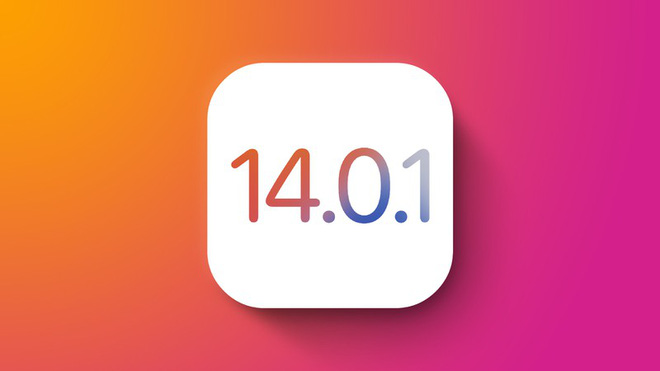
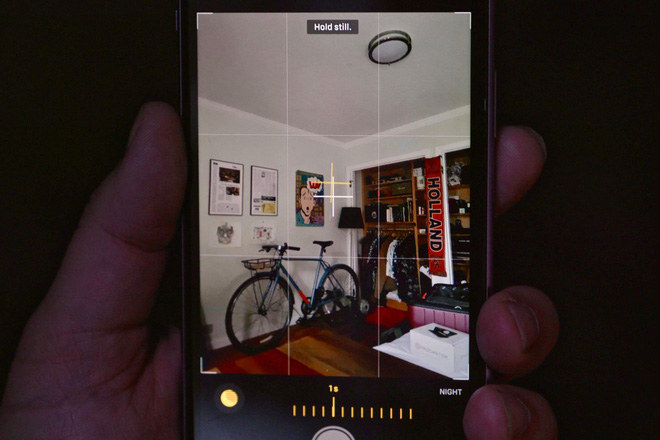

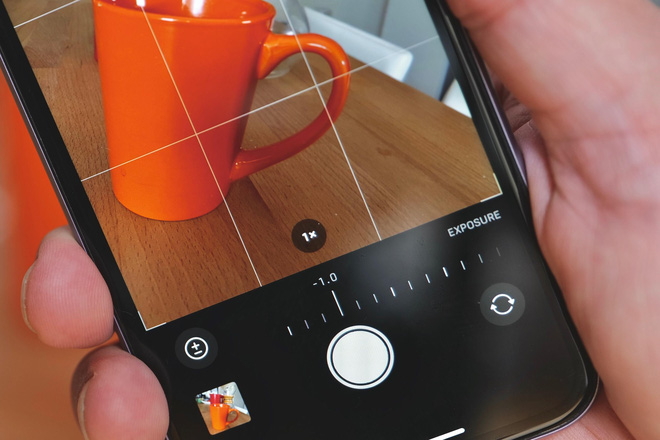

 iOS 14: Cách thêm và tùy biến Widget ở màn hình Homescreen
iOS 14: Cách thêm và tùy biến Widget ở màn hình Homescreen Những tính năng hay trên iOS 14 mà Apple chưa nhắc đến
Những tính năng hay trên iOS 14 mà Apple chưa nhắc đến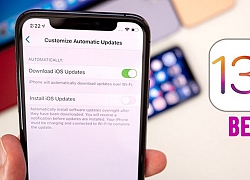 iOS 13.6 beta hỗ trợ điều khiển cập nhật phần mềm tự động tốt hơn
iOS 13.6 beta hỗ trợ điều khiển cập nhật phần mềm tự động tốt hơn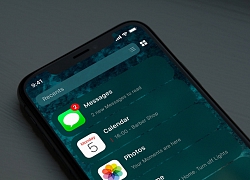 Apple ấn định ngày ra mắt iOS 14
Apple ấn định ngày ra mắt iOS 14 Trang AndroidCentral cho rằng Widget trên iOS 14 khiến widget của Android trông thật thảm hại
Trang AndroidCentral cho rằng Widget trên iOS 14 khiến widget của Android trông thật thảm hại iOS 14 sẽ có một thay đổi khiến Facebook vừa phải 'than trời'
iOS 14 sẽ có một thay đổi khiến Facebook vừa phải 'than trời'
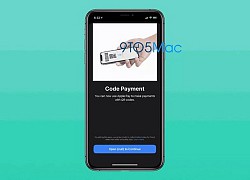 iOS 14 có thể cho phép quét mã QR để sử dụng Apple Pay
iOS 14 có thể cho phép quét mã QR để sử dụng Apple Pay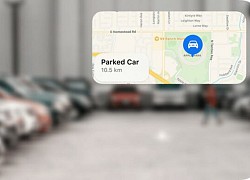 Đây là cách iOS 14 có thể mở đường cho hệ điều hành "glassOS" của Apple
Đây là cách iOS 14 có thể mở đường cho hệ điều hành "glassOS" của Apple 5 lý do tại sao bạn không nên cài đặt iOS 14 trên iPhone
5 lý do tại sao bạn không nên cài đặt iOS 14 trên iPhone Hướng dẫn ẩn bớt các trang màn hình chính trên iPhone
Hướng dẫn ẩn bớt các trang màn hình chính trên iPhone 8 lý do khiến iOS 14 bị trêu là bản sao "bắt chước" Android sau sự kiện WWDC vừa diễn ra
8 lý do khiến iOS 14 bị trêu là bản sao "bắt chước" Android sau sự kiện WWDC vừa diễn ra Giá iPhone 17 Pro Max, iPhone 17, iPhone 17 Air mới ở Việt Nam bao nhiêu tiền khiến dân tình xôn xao 'đứng ngồi không yên'?
Giá iPhone 17 Pro Max, iPhone 17, iPhone 17 Air mới ở Việt Nam bao nhiêu tiền khiến dân tình xôn xao 'đứng ngồi không yên'? Tranh cãi về khung nhôm của iPhone 17 Pro Max
Tranh cãi về khung nhôm của iPhone 17 Pro Max Apple đưa Việt Nam vào nhóm mở bán sớm iPhone 17
Apple đưa Việt Nam vào nhóm mở bán sớm iPhone 17 iPhone Air có gì mới? Tính năng nổi bật của Iphone Air
iPhone Air có gì mới? Tính năng nổi bật của Iphone Air Apple ra mắt tính năng bảo mật MIE, tăng an toàn cho iPhone 17
Apple ra mắt tính năng bảo mật MIE, tăng an toàn cho iPhone 17 Giải mã thiết kế gây tranh cãi của iPhone 17 Pro và iPhone Air
Giải mã thiết kế gây tranh cãi của iPhone 17 Pro và iPhone Air iPhone 17 Pro sạc nhanh 40W dùng đến 31 giờ liên tục
iPhone 17 Pro sạc nhanh 40W dùng đến 31 giờ liên tục Sony giới thiệu smartphone Xperia 1 VII, giá gần 35 triệu đồng
Sony giới thiệu smartphone Xperia 1 VII, giá gần 35 triệu đồng Tóc Tiên hớ miệng để lộ tình trạng hôn nhân hiện tại?
Tóc Tiên hớ miệng để lộ tình trạng hôn nhân hiện tại? Người đàn ông nước ngoài mang súng đến quán bar để thị uy
Người đàn ông nước ngoài mang súng đến quán bar để thị uy "Đệ nhất mỹ nhân cổ trang" Tôn Phi Phi ly hôn đại gia
"Đệ nhất mỹ nhân cổ trang" Tôn Phi Phi ly hôn đại gia Cô em sinh đôi hư hỏng, ăn chơi của vợ bỗng dưng cứ đòi tôi một việc
Cô em sinh đôi hư hỏng, ăn chơi của vợ bỗng dưng cứ đòi tôi một việc Cháy giàn giáo tại concert Em Xinh Say Hi, nhìn phát sợ!
Cháy giàn giáo tại concert Em Xinh Say Hi, nhìn phát sợ! Nam NSƯT cưới mẹ đơn thân là nữ đại gia sở hữu biệt thự 200 tỷ, thề "ở cạnh nhau tới chết"
Nam NSƯT cưới mẹ đơn thân là nữ đại gia sở hữu biệt thự 200 tỷ, thề "ở cạnh nhau tới chết" Cuộc tử chiến trên không khiến cả Việt Nam rúng động: 52 phút kinh hoàng được tái hiện, kết thúc ám ảnh như đời thật?
Cuộc tử chiến trên không khiến cả Việt Nam rúng động: 52 phút kinh hoàng được tái hiện, kết thúc ám ảnh như đời thật? Concert Em Xinh Say Hi đang làm gì với Tăng Duy Tân - Bích Phương thế này?
Concert Em Xinh Say Hi đang làm gì với Tăng Duy Tân - Bích Phương thế này? Vụ thảm sát khiến 4 người thương vong: Cậu bé hàng xóm cứu bạn thoát chết
Vụ thảm sát khiến 4 người thương vong: Cậu bé hàng xóm cứu bạn thoát chết 3 cái chết nghi thế lực ngầm nhúng tay ở Cbiz: Vụ ngã lầu của "mỹ nam cổ trang" chưa phải kinh hoàng nhất!
3 cái chết nghi thế lực ngầm nhúng tay ở Cbiz: Vụ ngã lầu của "mỹ nam cổ trang" chưa phải kinh hoàng nhất! Vụ thảm án ở Đắk Lắk: Nghi phạm bị bắt khi đang ngụy trang bằng áo chống nắng
Vụ thảm án ở Đắk Lắk: Nghi phạm bị bắt khi đang ngụy trang bằng áo chống nắng Con gái chuyển giới của tỷ phú Elon Musk được ví như Rapunzel bước ra từ cổ tích: Tên tuổi mới của làng mẫu quốc tế
Con gái chuyển giới của tỷ phú Elon Musk được ví như Rapunzel bước ra từ cổ tích: Tên tuổi mới của làng mẫu quốc tế Vụ "mỹ nam số 1 Trung Quốc" ngã lầu tử vong: Nhân chứng kể lại hiện trường đầy thương tâm
Vụ "mỹ nam số 1 Trung Quốc" ngã lầu tử vong: Nhân chứng kể lại hiện trường đầy thương tâm Lộ danh tính 2 ngôi sao nghi dính líu đến vụ "mỹ nam số 1 Trung Quốc" ngã lầu tử vong bất thường
Lộ danh tính 2 ngôi sao nghi dính líu đến vụ "mỹ nam số 1 Trung Quốc" ngã lầu tử vong bất thường Ngoại lệ của Tăng Chí Vỹ: Hại đời bao nhiêu mỹ nữ nhưng lại hết lòng hết dạ vì người này
Ngoại lệ của Tăng Chí Vỹ: Hại đời bao nhiêu mỹ nữ nhưng lại hết lòng hết dạ vì người này Khởi tố, bắt tạm giam nguyên bí thư, chủ tịch TP Thanh Hóa và loạt cán bộ
Khởi tố, bắt tạm giam nguyên bí thư, chủ tịch TP Thanh Hóa và loạt cán bộ Tỉnh dậy không mảnh vải che thân, đời tôi bỗng biến thành cơn ác mộng
Tỉnh dậy không mảnh vải che thân, đời tôi bỗng biến thành cơn ác mộng Diễn viên 41 tuổi vừa cầu hôn bạn gái bác sĩ kém 16 tuổi: Từng hủy hôn nữ nghệ sĩ nổi tiếng, siêu giàu
Diễn viên 41 tuổi vừa cầu hôn bạn gái bác sĩ kém 16 tuổi: Từng hủy hôn nữ nghệ sĩ nổi tiếng, siêu giàu